分类
点击鼠标右键选择【共享】--【高级共享】;
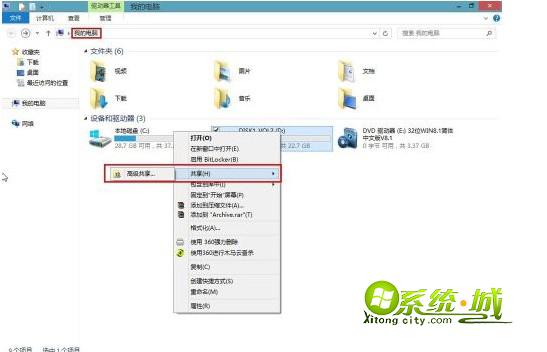
进入共享属性后选择【高级共享】---勾选【共享此文件夹】---点击【权限】检查一下Everyone有没有在。如果在点击确定就可以了。不果不在的话就要添加。
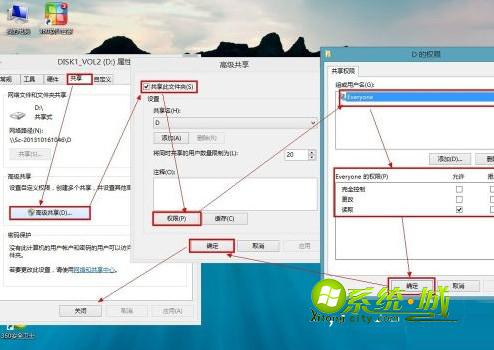
最后一步按快捷键【WIN+X】---依次点击【控制面板】-【网络和Internet】-【网络和共享中心】-【高级共享设置】-【所有网络】选择关闭密码保护共享,然后保存修改。到这里windows 8系统共享文件的操作就算完成了。
热门教程
网友评论